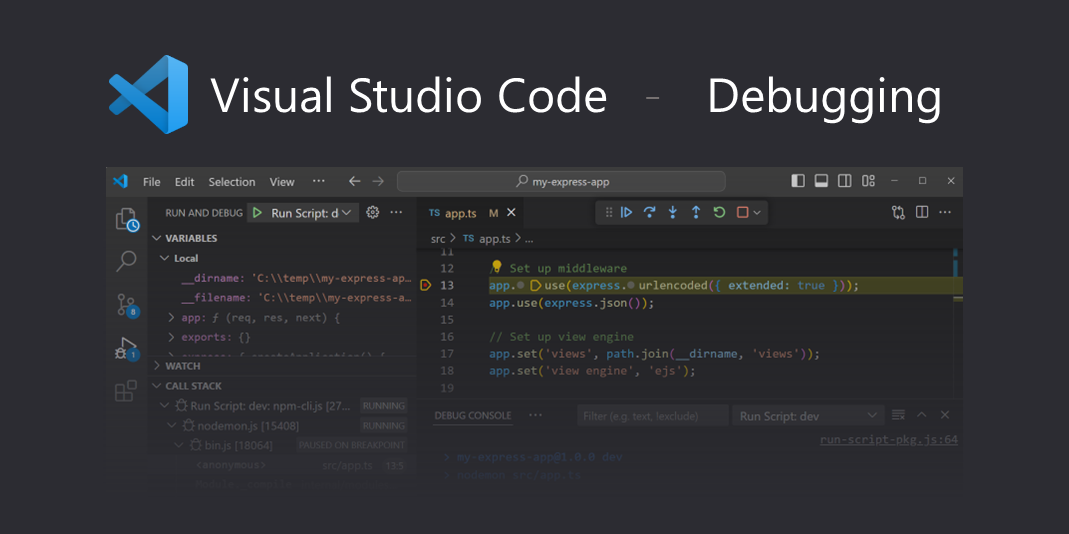今回のテーマは、「VS CODEのlaunch.jsonの設定方法を学ぶ」です。
Pythonをデバッグする際、簡単なプログラムであればあまり気にすることはないのですが、複雑なプログラムであるほど、デバッグ前の設定が複雑になりがちです。
Visual Studio 2022などであれば、UIがあるので感覚的に利用できるのですが、Visual Studio Codeでは、launch.jsonに記述が必要で、コード的な書き方が必要なために感覚的に利用することができません。
Launch.jsonの設定は、細かなところまで知ろうとするとかなり多くの設定ができてしまうので、今回、ここだけは押さえておけば使いこなせるだろうと私が判断した項目を中心に説明します。
launch.jsonの作成方法
日本語設定画面で説明します。
フォルダを開いた状態で、デバッグ画面から「launch.json ファイルを作成します」をクリックすることで作成できます。

今回は、通常の「Python」の説明になります。
Pyhton Fileを選択します。選択すると自動で生成されます。

launch.jsonの初期状態
以下がlaunch.jsonの初期状態になります。
{
// IntelliSense を使用して利用可能な属性を学べます。
// 既存の属性の説明をホバーして表示します。
// 詳細情報は次を確認してください: https://go.microsoft.com/fwlink/?linkid=830387
"version": "0.2.0",
"configurations": [
{
"name": "Python: Current File",
"type": "python",
"request": "launch",
"program": "${file}",
"console": "integratedTerminal",
"justMyCode": true
}
]
}launch.jsonの設定項目
以下が設定項目になります。
| 項目 | 意味 |
| name | デバッグ構成の名称 |
| type | デバッガーの種類 |
| request | デバッグのモード(launchかattach) |
| program | 対象プログラムのパスの指定 |
| console | ターミナルの指定 |
| cwd | 作業ディレクイトリ |
| args | デバッグ実行時の引数(リスト) |
| env | 環境変数 |
「env」で環境変数を指示する場合は以下のような記述になります。
"env": {
"ENV_FIRST": "yama",
"ENV_LAST": "kawa"
}「args」で引数を設定する場合は以下のような記述になります。
"args": ["yama","kawa"]利用できる定義された変数
パスの指定で利用できる定数がいくつか利用できます。
組み合わせて利用したり、ファイル名を直接指定することもできます。
| 定義 | 意味 |
| ${cwd} | VSCodeの起動時のタスクランナーの現在の作業ディレクトリ |
| ${workspaceFolder} | VSCodeで開かれたフォルダーのパス |
| $ {workspaceFolderBasename} | VSCodeで開かれたフォルダーの名前 |
| ${execPath} | 実行中のVSCode実行可能ファイルへのパス |
| ${file} | 現在開いているファイル |
インタープリターの設定
インタープリターはlaunch.jsonで設定するのではなく実行の際に以下のショートカットキーで入力で設定できます。
Ctrl+Shift+Pインタープリターを選択/Select Interpreter どちらでも可

まとめ
今回、「VS CODEのlaunch.jsonの設定方法」を紹介しました。
小規模のプログラムで利用していると中々気になることはないかもしれませんが、知っておくだけで便利になることもあるかもしれません。
一定以上の規模のシステム開発をする際には必須の知識になってきますので、ぜひ色々試して見て下さい。
今回の記事が、皆さんの技術力向上につながると嬉しいです。
以上、おつかれさまでした!
参考サイト